
A la hora de realizar Inversiones en Inmovilizado material dentro de la organización, SAP ofrece diferentes alternativas, pudiendo implicar módulos cómo FI, IM, MM, CO, PS…
Una práctica muy extendida en el mundo empresarial es la Gestión de Inversiones en Inmovilizado mediante Proyectos, con una fuerte integración entre los módulos:
- PS: Project System
- FI-AA: Finance-Asset Accounting
- IM: Investment Management
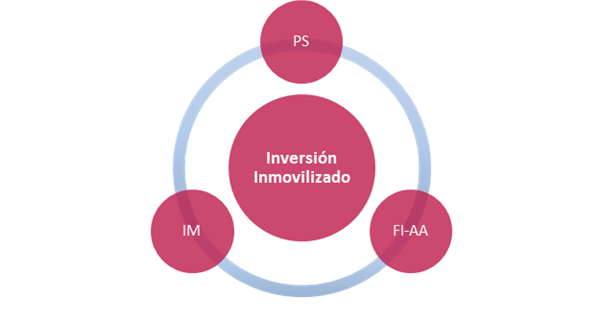
Así, siendo el Proyecto el eje central de este flujo, se generan automáticamente los Activos Fijos en Curso (AFeC) necesarios, para una vez finalizado el Proyecto, capitalizar el montante total de la inversión en el Activo Fijo Terminado.
Para la Gestión de Proyectos de Inversión en SAP PS, varios pasos a seguir son requeridos:
- Creación y Liberación de Proyecto tipo Inversión
- Imputación de gastos incurridos a Elemento PEP
- Liquidación Periódica de Elemento PEP a AFeC
- Creación y capitalización de Activo Fijo Terminado
Creación de Proyecto tipo Inversión
El proceso de creación de Proyectos de Inversión no dista del de otro tipo de Proyectos, por lo que se usará la transacción CJ20N (Project Builder).
Como hecho relevante, es que, en la Definición del Proyecto, se deberá asignar un Perfil de Inversión:
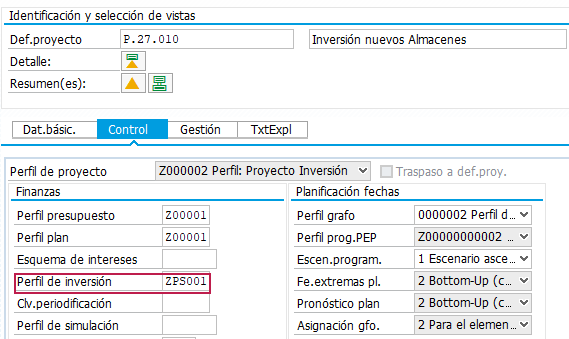
De esta manera, se crea la estructura de Proyecto, siendo únicamente necesaria la utilización de Elementos PEP:
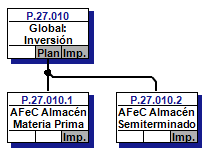
Realizada la Fase de Planificación de Costes y Fechas necesaria, se llevará a cabo la Liberación del Proyecto o de los -Elementos PEP correspondientes.
Así, el Status del sistema del Elementos PEP cambiará a:
- Liberado, Existe Activo Fijo en Curso:
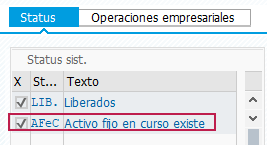
De esta manera, el Activo Fijo en Curso ya habrá sido creado de manera Automática con la Liberación del Elemento PEP. Mediante la siguiente transacción, se podrá visualizar el AFeC creado:
- AS03 – Visualizar Registro Maestro de Activo Fijo
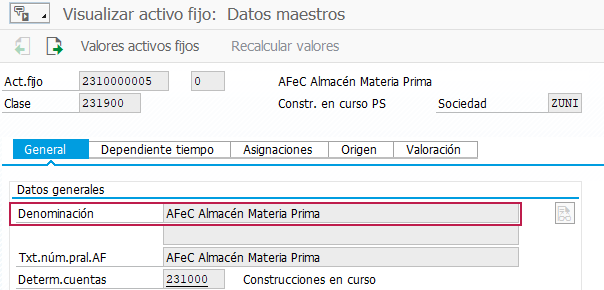
Imputación de gastos a Elemento PEP
El Elemento PEP correspondiente será el Objeto de Imputación de todo los Gastos y Costes incurridos.
Como ejemplo, se contabiliza una Factura de Acreedor en SAP FI:
- FB60 – Contabilización factura acreedor
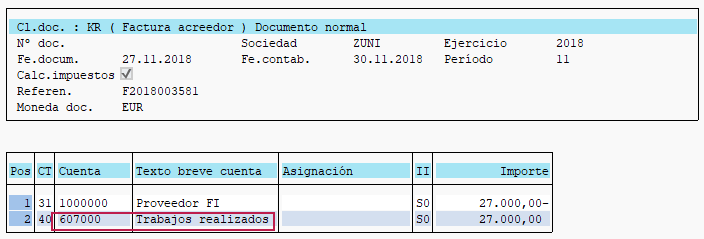
Siendo el Objeto de Imputación el Elemento PEP correspondiente:
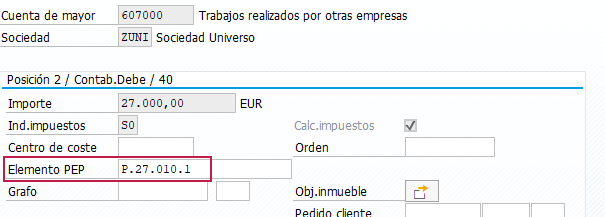
Liquidación Periódica de Elemento PEP a AFeC
En el Proceso de Cierre de Periodo, se liquidará el Elemento PEP:
- Emisor Liquidación: Elemento PEP
- Receptor Liquidación: AFeC
La Liquidación se podrá realizar mediante la siguiente transacción:
- CJ88 – Liquidación proceso individual
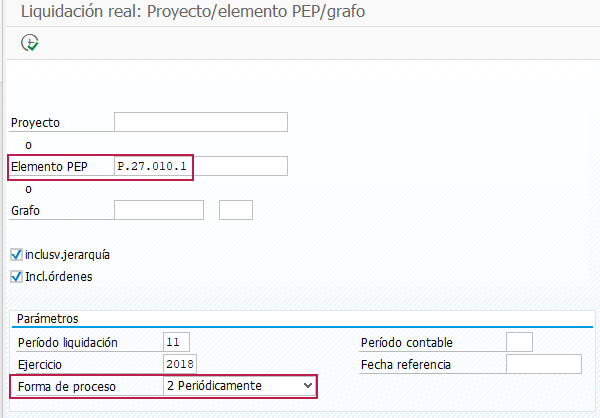
De esta manera, el AFeC recibirá los gastos desde el Elemento PEP:

Una vez ejecutada la Liquidación mensual, se podrán ver los Valores de AFeC:
- AW01N – Asset Explorer
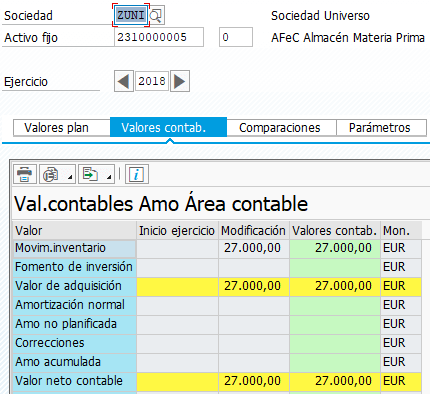
Creación y capitalización de Activo Fijo Terminado
Una vez liquidados todos los gastos al AFeC mediante liquidaciones periódicas desde el Elemento PEP, corresponde la creación y capitalización del Activo Fijo Terminado.
Para crear el Activo Fijo:
- AS01 – Crear Activo Fijo
En la pantalla de selección de parámetros, se elegirá una Clase de Activo Fijo Terminado:
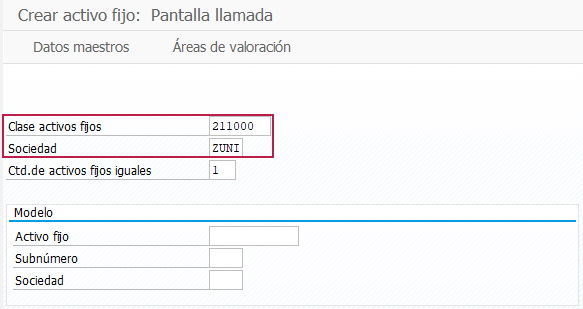
![]()
Como último paso, los Valores del AFeC deberán liquidarse en el Activo Fijo Terminado. Esta Liquidación Final se realiza a través del Elemento PEP cómo Emisor de la Liquidación.
De esta manera, en el Project Builder (CJ20N), se creará la Norma de Liquidación correspondiente en el Elemento PEP mediante el Menú ![]() :
:
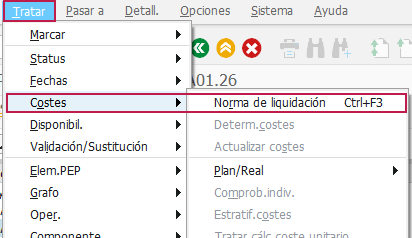
Esta Norma de Reparto tendrá ciertas especialidades:
- Tipo de Imputación: AF – Activo Fijo
- Receptor de Liquidación: Activo Fijo Terminado creado en el paso anterior
- Clase de Liquidación: TOT – Liquidación Total

Finalmente, se procederá a la Liquidación final del Elemento PEP:
- CJ88 – Liquidación proceso individual
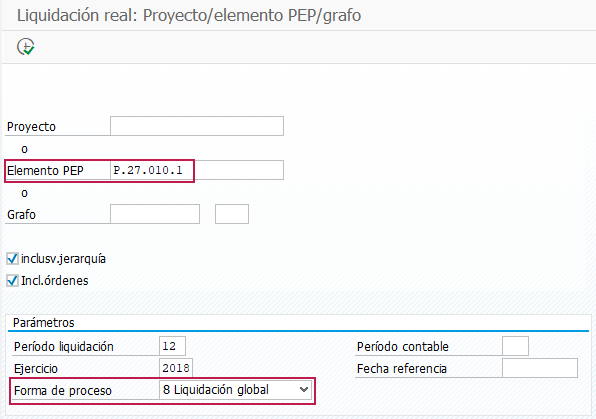
De esta manera, el Activo Fijo Terminado habrá recibido el Valor correspondiente:
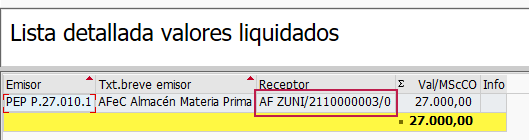
Financieramente, el asiento contable reflejará una disminución del valor del AFeC (-) y un aumento del valor del Activo Fijo Terminado (+):
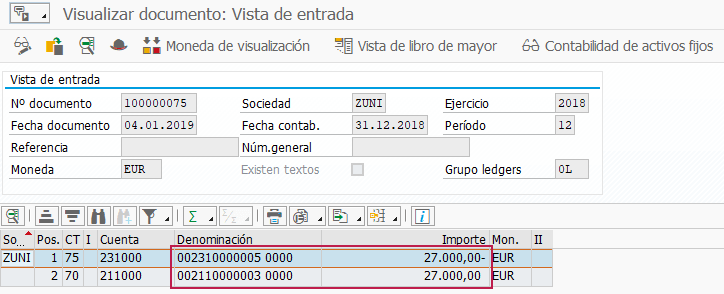
Finalmente, se puede consultar el Valor del Activo Fijo Terminado mediante la transacción AW01N, comprobando que ha recibido el Valor de capitalización:
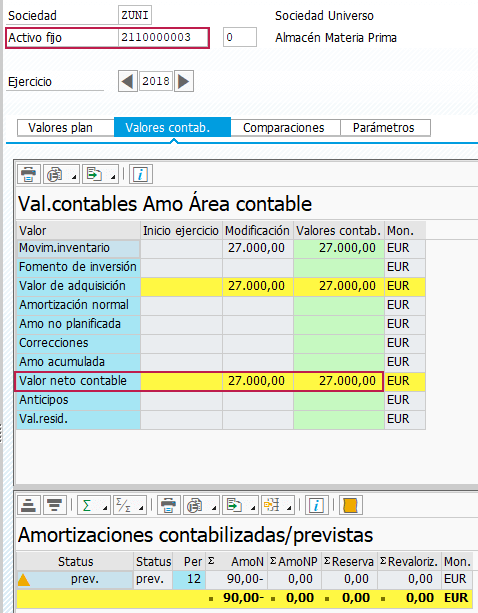
Esta es la manera en la que SAP PS soporta la Gestión de Inversiones de Inmovilizado, cubriendo mediante el Proyecto todos los pasos necesarios para la final capitalización de los Costes incurridos en la construcción del Inmovilizado Material.
Listado de transacciones empleadas:
| Transacción SAP | Módulo SAP | Descripción |
| CJ20N | PS | Project Builder |
| AS03 | FI-AA | Visualizar Registro Maestro de Activo Fijo |
| FB60 | FI-AP | Contabilización factura acreedor |
| AW01N | FI-AA | Asset Explorer |
| AS01 | FI-AA | Crear Activo Fijo |
| CJ88 | PS | Liquidación proceso individual |
Esperamos que este artículo te haya sido de ayuda a la hora de gestionar proyectos de inversión de inmovilizado material con SAP PS Project System. Si tienes cualquier duda puedes dejarnos un comentario o ponerte en contacto con nuestra área de SAP Finanzas.
Más información:
Quizas te pueda interesar
Cambios clave en las transferencias SEPA:
qué debes saber
A partir de noviembre de 2025, la normativa europea instaurará nuevas reglas para las transferencias en euros dentro de la zona SEPA (Single Euro Payments Area). Estos cambios, impulsados por el Reglamento (UE) 2024/886 y recogidos en el SEPA Credit Transfer Scheme...
Anticípate a la Ley Crea y Crece con ELOISE
La Facturación Electrónica B2B en España está al caer debido a la ley Crea y Crece. Esto obligará a recibir las facturas de nuestros proveedores nacionales en formato XML. Esto supondrá un cambio técnico en nuestros sistemas, pero ¿por qué quedarse aquí? Adelántate a...
SAP S/4HANA Cloud Public
Seguramente habrás escuchado el término GROW with SAP (¡ojo!, no confundir con RISE with SAP). GROW with SAP proporciona una cartera de soluciones y servicios para una rápida y exitosa adopción de ERP en la nube para cualquier empresa. GROW with SAP está estrechamente...


